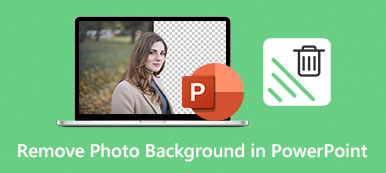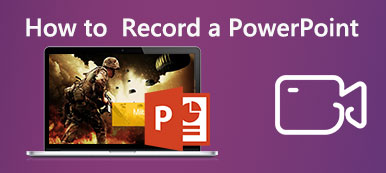Entrar no mundo do PowerPoint pode ser uma experiência emocionante, especialmente ao colaborar com muitos designers de PowerPoint. Reconhecemos as vantagens e desvantagens de fazer uma apresentação em PowerPoint com vídeo. E não é uma tarefa tão divertida experimentar terminar vídeo do powerpoint não reproduz.
Mas não se preocupe porque fizemos um tutorial para corrigir seu vídeo para sua apresentação. Ao ler e seguir os passos e conselhos, garantimos uma solução bem-sucedida e novos conhecimentos.
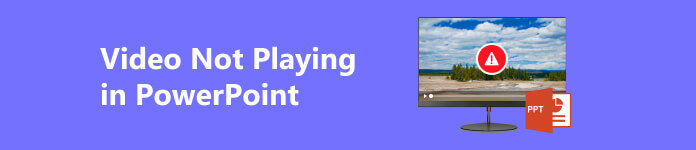
- Parte 1. Corrigido: o vídeo do PowerPoint não é reproduzido
- Parte 2. Dicas para formato de vídeo compatível com PowerPoint
- Parte 3. Perguntas frequentes sobre vídeo que não é reproduzido em Powerpoint
Parte 1. Corrigido: o vídeo do PowerPoint não é reproduzido
Fixador de vídeo Apeaksoft é um aplicativo que pode ser baixado para corrigir seu vídeo dentro do PowerPoint. É um aplicativo dedicado ao único propósito de consertar seu vídeo quebrado. Ele usa uma referência de vídeo para aplicar e aprimorar seu vídeo quebrado. Com este método, consertar um vídeo é uma tarefa fácil. Apeaksoft Video Fixer possui uma interface de usuário fácil e adaptável para um fluxo de trabalho sem estresse. Com tudo isso em mente, é um aplicativo precioso caso você tenha apenas uma tomada para um vídeo. Siga as etapas abaixo para aprender como usar o aplicativo.
1º PassoAdquira e inicie o aplicativoO primeiro passo é baixar e iniciar o aplicativo. Para fazer o download, clique no botão abaixo. Certifique-se de baixar o arquivo correto de acordo com o seu sistema. Instale-o clicando no arquivo de download. Após a instalação, você verá um atalho para o aplicativo. Clique duas vezes no atalho para abrir o aplicativo.
2º PassoImportar VídeoApós abrir o aplicativo, você verá dois botões +. Clique à esquerda + botão. Outra janela será aberta clicando aqui, e você poderá navegar e ver seus diretórios de arquivos. Encontre e selecione o arquivo que deseja importar.
 3º Passo Importar vídeo de amostra
3º Passo Importar vídeo de amostraDepois de importar seu vídeo quebrado, você precisa importar seu vídeo de amostra. Ao fazer isso, o aplicativo usará o vídeo de amostra para aprimorar seu vídeo quebrado. Certifique-se de importar um vídeo adequado sem problemas. Caso contrário, você poderá ter alguns problemas. Para importar seu vídeo de amostra, clique no botão + direito. Isso abrirá outra janela onde você poderá acessar seus arquivos.
 4º PassoReparar vídeo
4º PassoReparar vídeo Agora, para finalizar o processo, clique no botão reparação botão. Ao fazer isso, o reparo do seu vídeo quebrado será iniciado. Você pode encontrar a saída no diretório do aplicativo.

Parte 2. Dicas para formato de vídeo compatível com PowerPoint
O PowerPoint oferece suporte a uma ampla variedade de formatos de vídeo para apresentações. Os formatos amplamente suportados são MP4, AVI, WMV e MOV, oferecendo versatilidade para atender às preferências. O MP4 se destaca pela compatibilidade e supressão eficiente, possibilitando que os vídeos tenham uma reprodução mais suave. Embora o AVI ofereça versatilidade, o WMV, um formato desenvolvido pela Microsoft, integra-se perfeitamente ao PowerPoint, garantindo boa qualidade e compactação. Por último, o MOV, associado ao Apple QuickTime, oferece compatibilidade entre plataformas.
Também é essencial considerar a sua versão do PowerPoint, pois versões mais antigas podem ter limitações com formatos específicos. Uma apresentação multimídia suave, refinada e envolvente para o seu público será alcançada garantindo a aplicação do formato suportado.
Leitura adicional:
Como recuperar o PowerPoint não salvo
Compactar vídeo no PowerPoint - Como reduzir o tamanho dos arquivos PPT
Parte 3. Perguntas frequentes sobre vídeo que não é reproduzido em Powerpoint
Como faço para que os vídeos do PowerPoint sejam reproduzidos automaticamente?
Primeiro, abra o PowerPoint e encontre o slide para o qual deseja importar o vídeo. Em seguida, clique na guia Inserir e selecione Vídeo. Em seguida, selecione Vídeo no meu PC. Isso abrirá a janela de documentos, onde você poderá escolher e navegar para encontrar seu vídeo. Depois de encontrar o seu vídeo, clique nele e pressione Enter no teclado. Isso importará seu vídeo para a apresentação do PowerPoint.
Existem outras apresentações visuais que posso adicionar ao PowerPoint, exceto vídeos?
Definitivamente, existem muitos tipos de mídia que você pode importar para o PowerPoint. Alguns exemplos são GIFs, tabelas, gráficos, MP3s e formatos WAV. Ser capaz de inserir vários tipos de mídia certamente o ajudará a ser mais criativo e divertido com suas apresentações em PowerPoint.
O que devo ter cuidado ao adicionar um vídeo a um PowerPoint?
Ao adicionar um vídeo no PowerPoint, tome cuidado com o tamanho do arquivo, pois vídeos grandes podem tornar as apresentações lentas. Certifique-se sempre de que os formatos de vídeo sejam suportados pela sua versão atual do PowerPoint para evitar problemas de reprodução. Considere incorporar vídeos ou vinculá-los para evitar erros no caminho do arquivo. Certifique-se de que o computador de apresentação possua os codecs necessários para reprodução de vídeo. Tenha cuidado com os direitos autorais ao usar vídeos externos e, se estiver compartilhando, certifique-se de que o destinatário tenha acesso à fonte do vídeo. Por fim, teste sua apresentação no próprio computador de apresentação para antecipar e resolver possíveis problemas de reprodução ou compatibilidade.
Conclusão
As apresentações em PowerPoint são uma ferramenta fantástica para estimulação visual do público e são cruciais ao discutir na frente de muitas pessoas. Ele permite que o público entenda, dando-lhes uma apresentação visual. Este artigo tem como objetivo ajudá-lo e esclarecê-lo sobre os problemas que você pode encontrar ao fazer apresentações e evitar vídeo incorporado no PowerPoint para não reproduzir.